这篇教程Python提取PDF指定内容并生成新文件写得很实用,希望能帮到您。
在之前的Python办公自动化案专题中,我们已经介绍了如何有选择的提取某些页面进行合并。 但是很多时候,我们并不会预知希望提取的页号,而是希望将包含指定内容的页面提取合并为新PDF,本文就以两个真实需求为例进行讲解。 01需求描述数据是一份有286页的上市公司公开年报PDF,大致如下 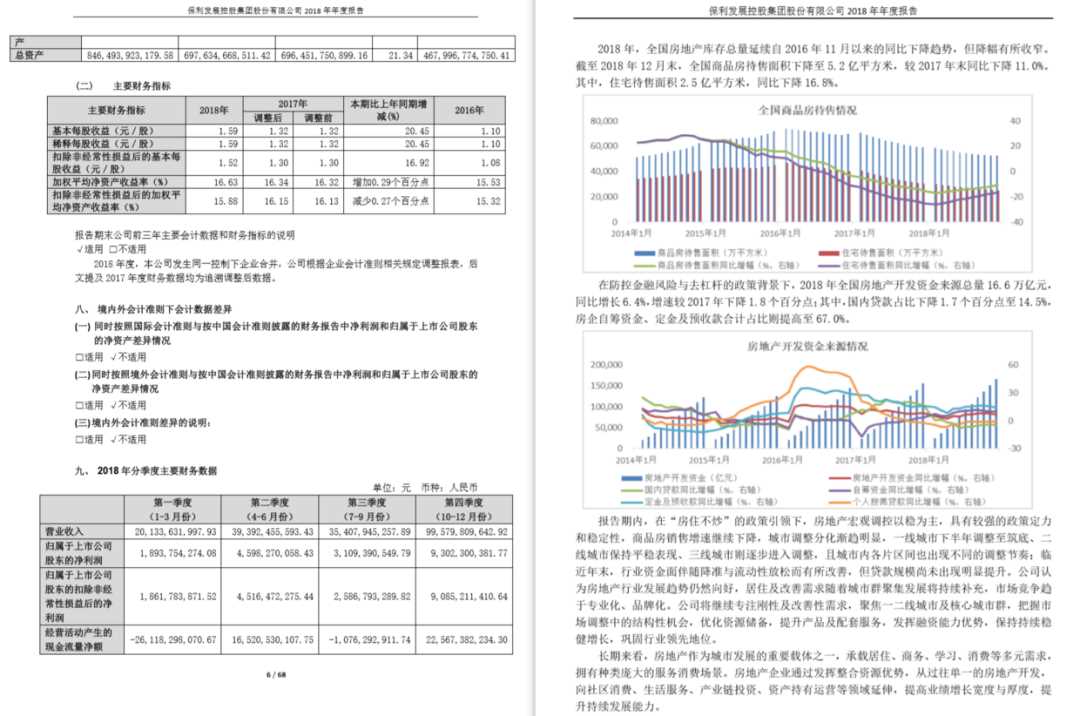
现在需要利用 Python 完成以下两个需求 “需求一:提取所有包含 战略 二字的页面并合并新PDF 需求二:提取所有包含图片的页面,并分别保存为 PDF 文件 ” 02前置知识和逻辑梳理2.1 PyPDF2 模块实现合并 PyPDF2 导入模块的代码常常是:
from PyPDF2 import PdfFileReader, PdfFileWriter 这里导入了两个方法: PdfFileReader 可以理解为读取器PdfFileWriter 可以理解为写入器 利用 PyPDF2 实现合并运用的一下逻辑: - 读取器将所有pdf读取一遍
- 读取器将读取的内容交给写入器
- 写入器统一输出到一个新pdf
隐含知识点:读取器只能将读取的内容一页一页交给写入器 2.2 获取与添加页面 之前我们的推文中提到这两个代码,下面列出作为复习: .getPage 获取特定页.addPage 添加特定页 2.3 图片和文字的处理 要实现本文的需求还要做到很重要的一个判断:确定页面中有无包含的文字或图片 判断是否包含特定的文字比较简单,遍历每一页的时候都将包含的文本抽提出,做字符串层面的判断即可,代码思路: - 利用
pdfplumber 打开PDF 文件 - 获取指定的页,或者遍历每一页
- 利用
.extract_text() 方法提取当前页的文字 - 判断 “战略” 是否在提取的文字中
判断是否包含图片,思路和上面是类似的,但方法不同。图片考虑用正则的方法识别,用 fitz 和 re 配合,具体见下文代码 03代码实现3.1 需求一的实现 首先来完成需求一的任务,导入需要用到的库:读取写入PDF文件的 PyPDF2 以及抽提文本的 pdfplumber from PyPDF2 import PdfFileReader, PdfFileWriterimport pdfplumber 指定文件所在的路径,同时初始化写入器,将文件交给读取器: path = r'C:/xxxxxx'pdf_writer = PdfFileWriter()pdf_reader = PdfFileReader(path + r'/公司年报.PDF') 以上下文管理器形式通过 pdfplumber 打开文件,同时用 .getNumPages 获取读取器的最大页利于遍历每一页来抽提文字: with pdfplumber.open(path + r'/公司年报.PDF') as pdf: for i in range(pdf_reader.getNumPages()): page = pdf.pages[i] print(page.extract_text()) 我们抽提文字的目的是用来判断,将符合要求的页码作为读取器 .getPage 的参数,最后用 .addPage 交给写入器: with pdfplumber.open(path + r'/公司年报.PDF') as pdf: for i in range(pdf_reader.getNumPages()): page = pdf.pages[i] print(page.extract_text()) if '战略' in page.extract_text(): pdf_writer.addPage(pdf_reader.getPage(i)) print(i + 1, page.extract_text()) 完成识别后让写入器输出为需要的文件名: with open(path + r'/new_公司年报.pdf', 'wb') as out: pdf_writer.write(out) 至此,我们就完成了包含特定文字内容页面的提取,并整合成一个PDF。所有的页面均包含“战略”二字: 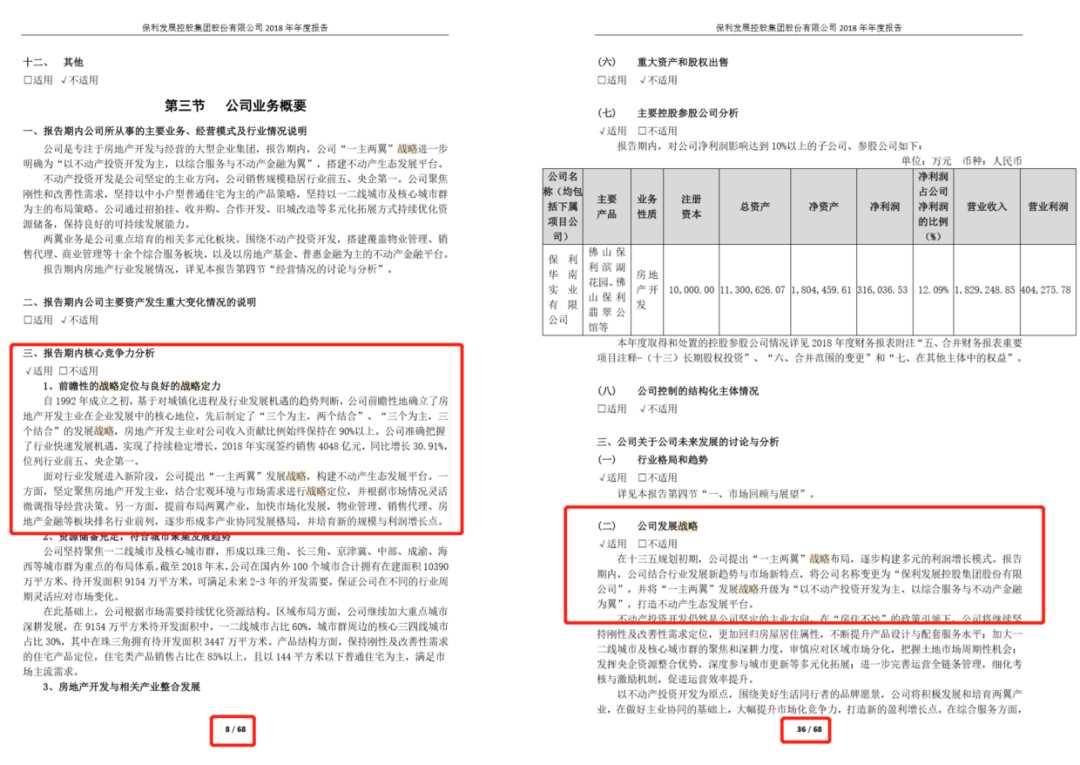
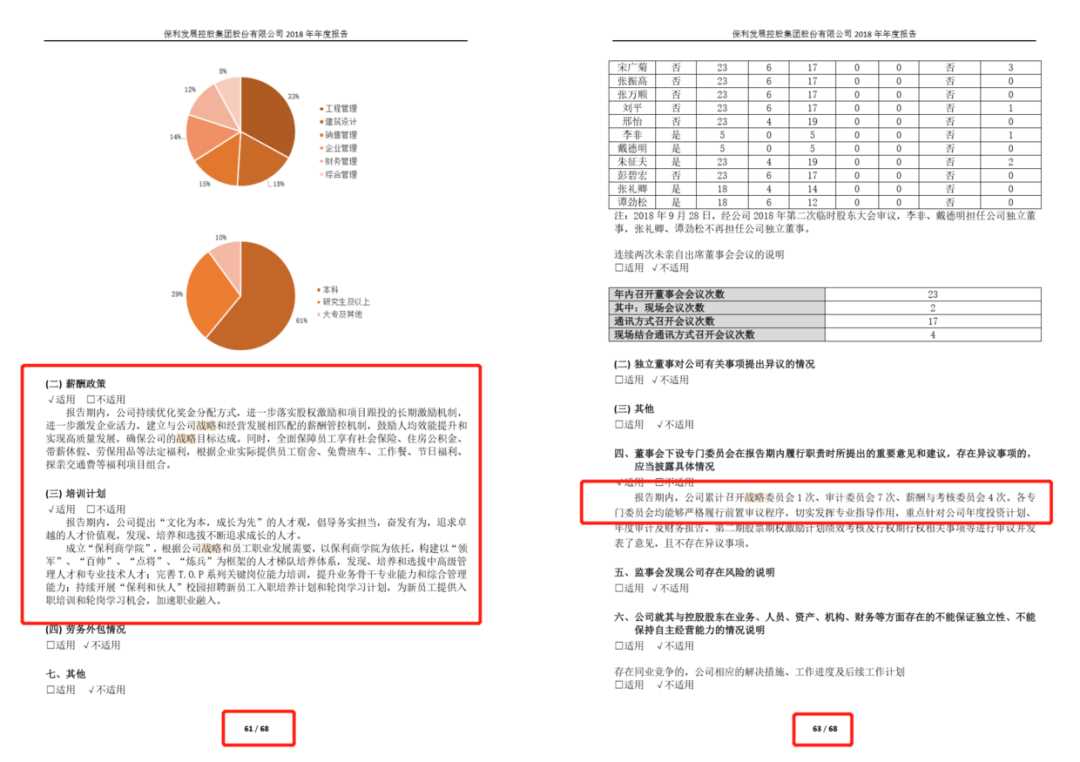
需求一完整代码如下,感兴趣的读者可以自行研究 from PyPDF2 import PdfFileReader, PdfFileWriterimport pdfplumber path = r'C:/xxx'pdf_writer = PdfFileWriter()pdf_reader = PdfFileReader(path + r'/公司年报.PDF') with pdfplumber.open(path + r'/公司年报.PDF') as pdf: for i in range(pdf_reader.getNumPages()): page = pdf.pages[i] print(page.extract_text()) if '战略' in page.extract_text(): pdf_writer.addPage(pdf_reader.getPage(i)) print(i + 1, page.extract_text()) with open(path + r'/new_公司年报1.pdf', 'wb') as out: pdf_writer.write(out) 3.2 需求二的实现 接下来完成需求二的任务。首先导入需要的库: from PyPDF2 import PdfFileReader, PdfFileWriterimport fitzimport reimport os 指定文件所在的路径: 正则识别图片的部分不细讲,之前的推文已经介绍过,我们直接看代码: page_lst = []checkImg = r"/Subtype(?= */Image)"pdf = fitz.open(path + r'/公司年报.PDF')lenXREF = pdf._getXrefLength() for i in range(lenXREF): text = pdf._getXrefString(i) isImage = re.search(checkImg, text) if isImage: page_lst.append(i) print(page_lst) 获取到所有包含图片的页面后,再结合读取器和写入器的配合就能完成新 PDF 的产生。注意本需求是所有图片单独输出,因此获取到页面后交给写入器直接输出成文件: pdf_reader = PdfFileReader(path + r'/公司年报.PDF')for page in page_lst: pdf_writer = PdfFileWriter() pdf_writer.addPage(pdf_reader.getPage(page)) with open(path + r'/公司年报_{}.pdf'.format(page + 1), 'wb') as out: pdf_writer.write(out)至此也完成了第二个需求。需要说明的是目前没有非常完美提取PDF图片的方法,本案例介绍的方法识别图片也并不稳定。读者可以利用自己的数据多做尝试。完整代码如下: from PyPDF2 import PdfFileReader, PdfFileWriterimport fitzimport reimport os path = r'C:/xxx' page_lst = []checkImg = r"/Subtype(?= */Image)"pdf = fitz.open(path + r'/公司年报.PDF')lenXREF = pdf._getXrefLength()for i in range(lenXREF): text = pdf._getXrefString(i) isImage = re.search(checkImg, text) if isImage: page_lst.append(i) print(page_lst) pdf_reader = PdfFileReader(path + r'/公司年报.PDF')for page in page_lst: pdf_writer = PdfFileWriter() pdf_writer.addPage(pdf_reader.getPage(page)) with open(path + r'/公司年报_{}.pdf'.format(page + 1), 'wb') as out: pdf_writer.write(out)实现这两个单个需求后,就可以将相关代码封装并结合os等模块实现批量操作,解放双手。 到此这篇关于Python提取PDF指定内容并生成新文件的文章就介绍到这了,更多相关Python提取PDF指定内容内容请搜索51zixue.net以前的文章或继续浏览下面的相关文章希望大家以后多多支持51zixue.net!
Python激活Anaconda环境变量的详细步骤
python缺失值的解决方法总结 |

